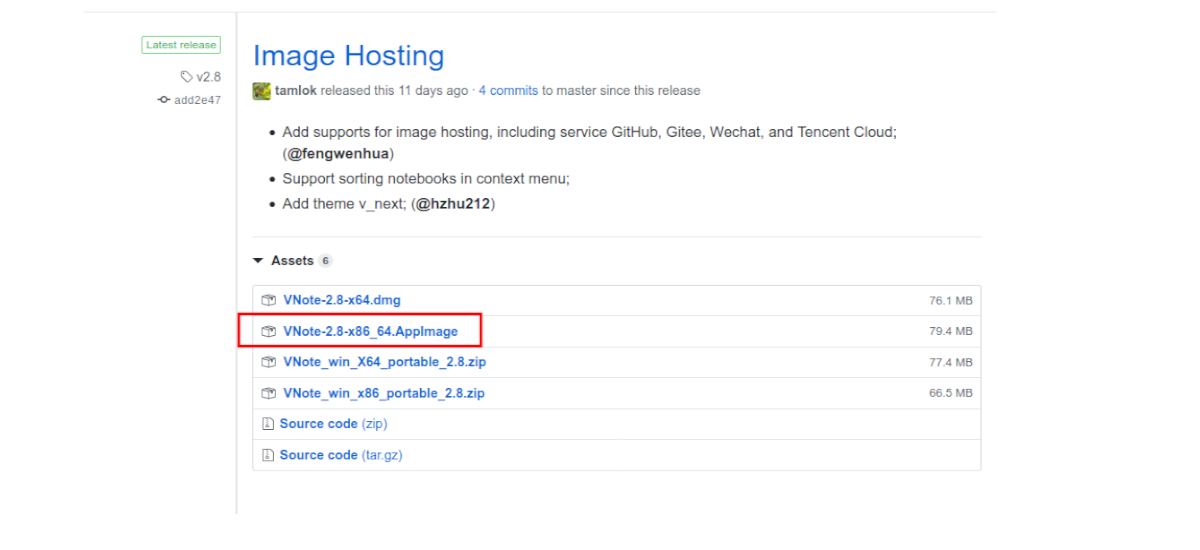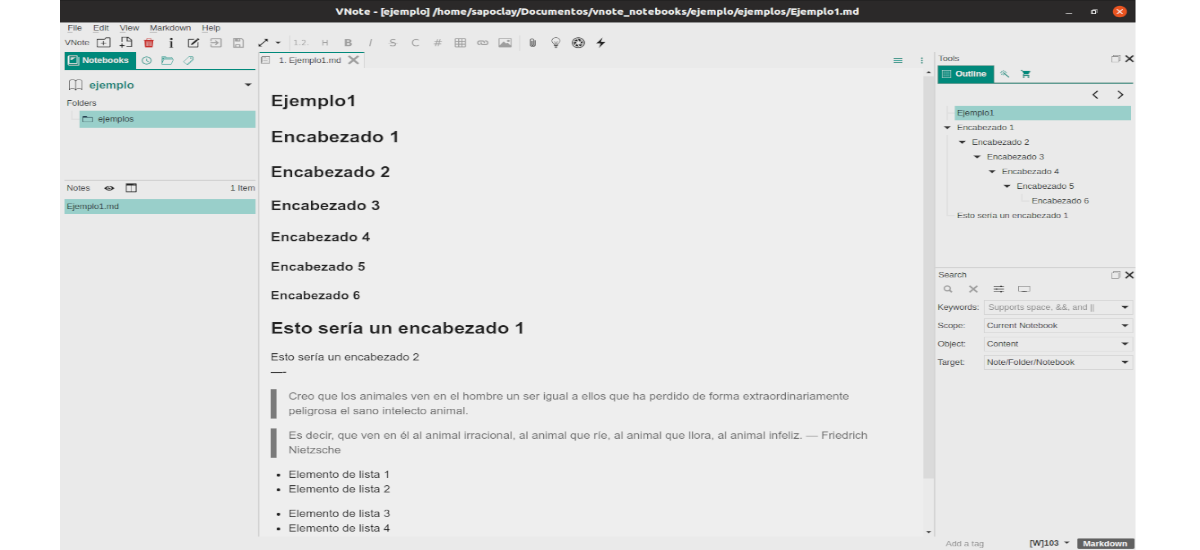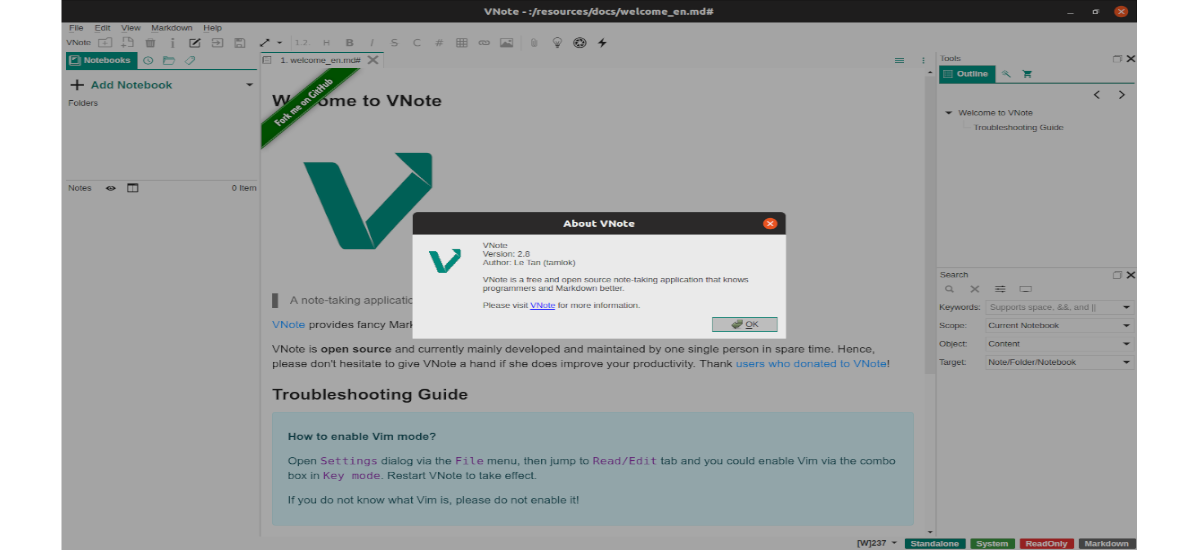
En el siguiente artículo vamos a echar un vistazo a VNote. Esta es una aplicación para la toma de notas en Markdown, que es gratuita y de código abierto. Está disponible para Gnu/Linux, Windows y macOS. VNote intenta ser un poderoso editor de Markdown con administración de notas, o una aplicación para tomar notas con un agradable soporte para este lenguaje de marcado. Se publica bajo licencia MIT.
Este programa ofrece soporte de notas de texto sin necesidad de una base de datos. Es compatible con HTML, PDF y PDF con imágenes. Además nos va a permitir insertar imágenes en nuestras nota directamente desde el portapapeles. Algunas otras características útiles son la búsqueda de texto completo, resaltado de sintaxis, compatibilidad con HiDPI, temas, etc.
En esta herramienta casi todo es configurable, desde el color de fondo a la fuente, pasando por el estilo Markdown. VNote utiliza un archivo de texto sin formato para registrar toda su configuración, por lo que se puede copiar ese archivo para inicializar un nuevo VNote en otro equipo.
Este programa ofrece atajos que facilitan la edición, incluidos el modo Vim, el modo Capitán y el modo de navegación, el cual nos permitirá trabajar sin el ratón. Se puede consultar la ayuda de los atajos de teclado en el menú de ayuda para obtener más detalles.
Características generales de VNote
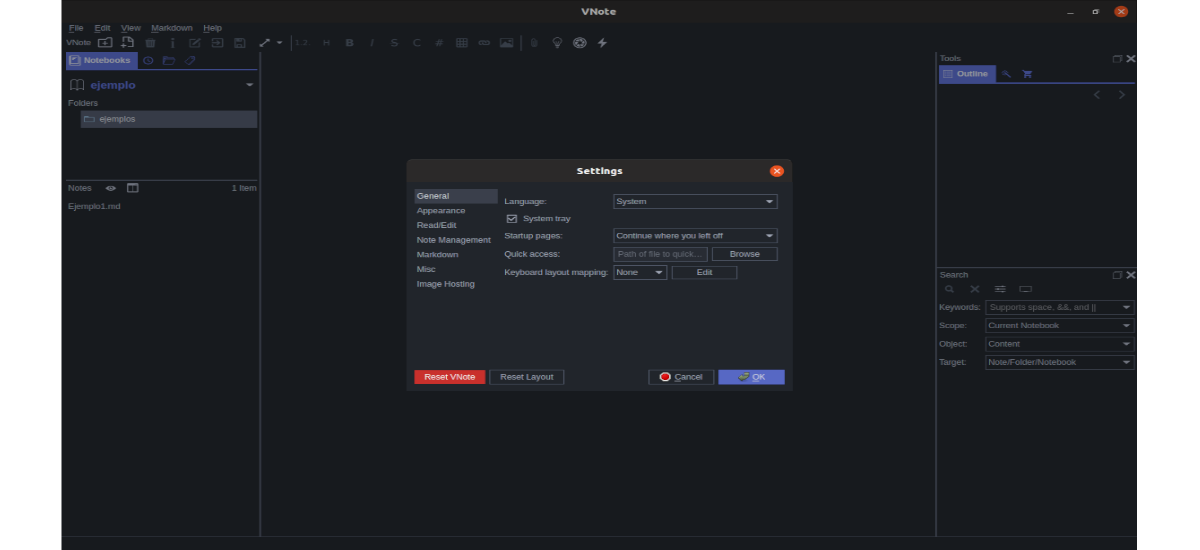
- Ofrece una gestión simple de las notas. Todas las notas creadas son administradas por archivos de configuración que son almacenados como archivos de texto sin formato. Vamos a poder acceder a nuestras notas sin VNote. Para esto, podemos usar servicios de sincronización de archivos externos con los que sincronizar nuestras notas e importarlas en otra máquina.
- Entrada universal y búsqueda de texto completo. VNote tiene una potente búsqueda de texto completo incorporada con soporte para expresiones regulare y búsqueda difusa.
- VNote admite resaltado de sintaxis precisa para Markdown. Ajustando el estilo del resaltado, nos va a permitir realizar un seguimiento de nuestro documento fácilmente.
- Permite insertar imágenes directamente desde el portapapeles. Simplemente tendremos que pegar nuestra imagen en la nota, VNote gestionará todas las demás cosas. El programa almacena las imágenes en la misma carpeta que la nota. VNote abrirá una ventana para obtener una vista previa de la imagen cuando la insertemos.
- VNote admite una potente vista previa in situ para imágenes, diagramas y fórmulas en modo de edición.
- Tendremos la posibilidad de utilizar infinitos niveles de carpetas.
- Soporta HiDPI.
- Adjuntos de notas.
- Temas y modo oscuro.
- Exportación rica y extensible, como HTML, PDF y PDF con imágenes.
- Visor de esquema interactivo en modo de lectura y edición. VNote proporciona un visor de esquemas fácil de usar tanto para el modo de edición como para el de visualización.
Estas son algunas de las características de Vnote. Se pueden conocer más en detalle todas ellas en la página de GitHub del proyecto.
Descargar el archivo AppImage de VNote
Vamos a poder utilizar VNote en Ubuntu haciendo uso del archivo AppImage que nos ofrecen en su página web. Tan solo tendremos que descargar la aplicación VNote a nuestro sistema desde la página de lanzamientos de este proyecto.
Terminada la descarga tendremos que hacer clic derecho sobre el archivo descargado .AppImage y seleccionar “Propiedades”. Después tendremos que dirigirnos a la pestaña “Permisos” y en ella marcar el el check que dice “Permitir ejecutar el archivo como un programa” para dar el permiso y poder ejecutar el programa. Otra opción para cambiar el permiso necesario, será utilizar en la terminal (Ctrl+Alt+T) los siguientes comandos. Primero nos vamos a mover a la carpeta en la que tengamos guardado el archivo descargado:
cd Descargas
Para el siguiente comando que vamos a ejecutar, el archivo descargado es ‘VNote-2.8-x86_64.AppImage’. Esto puede cambiar según cambie la versión del programa. El comando a ejecutar en la misma terminal será el siguiente:
sudo chmod +x VNote-2.8-x86_64.AppImage
Tras esto, ya podemos lanzar el programa ejecutando en la misma terminal:
sudo ./VNote-2.8-x86_64.AppImage
Otra opción para ejecutar el programa será hacer doble clic sobre el archivo descargado. Con ello podemos comenzar a utilizar este programa en nuestro sistema. Si te gusta escribir notas de Markdown para estudiar, trabajar o vivir, esta herramienta posiblemente te gustará.